Šioje pamokoje sužinosite, kaip, naudojant "Adobe Photoshop" , ištrinti veidus arba tam tikras vaizdo sritis. Nesvarbu, ar norite išsklaidyti veidą dėl privatumo, ar paprasčiausiai dirbti kūrybiškai, metodus, kuriuos jums parodysiu, lengva išmokti ir pritaikyti. Pradėkime iš karto nuo to, kad suprasime pagrindus ir atliksime veiksmus.
Pagrindinės žinios
- Atrankas galima atlikti greitai ir tiksliai.
- Pikseliavimas pasiekiamas naudojant mozaikos efektą.
- Sluoksnio pakeitimai suteikia daugiau lankstumo redaguojant.
Žingsnis po žingsnio vadovas
Pirmiausia "Photoshop" programoje reikia atidaryti vaizdą, kuriame veidus norite padaryti neatpažįstamus.
Atitinkamai sričiai pažymėti galite naudoti pasirinkimo elipsės įrankį. Norėdami tai padaryti, spustelėkite įrankį įrankių juostoje. Tada laikykite nuspaudę pelės klavišą ir nubrėžkite apskritimą aplink veidą arba sritį, kurią norite padaryti neatpažįstamą.
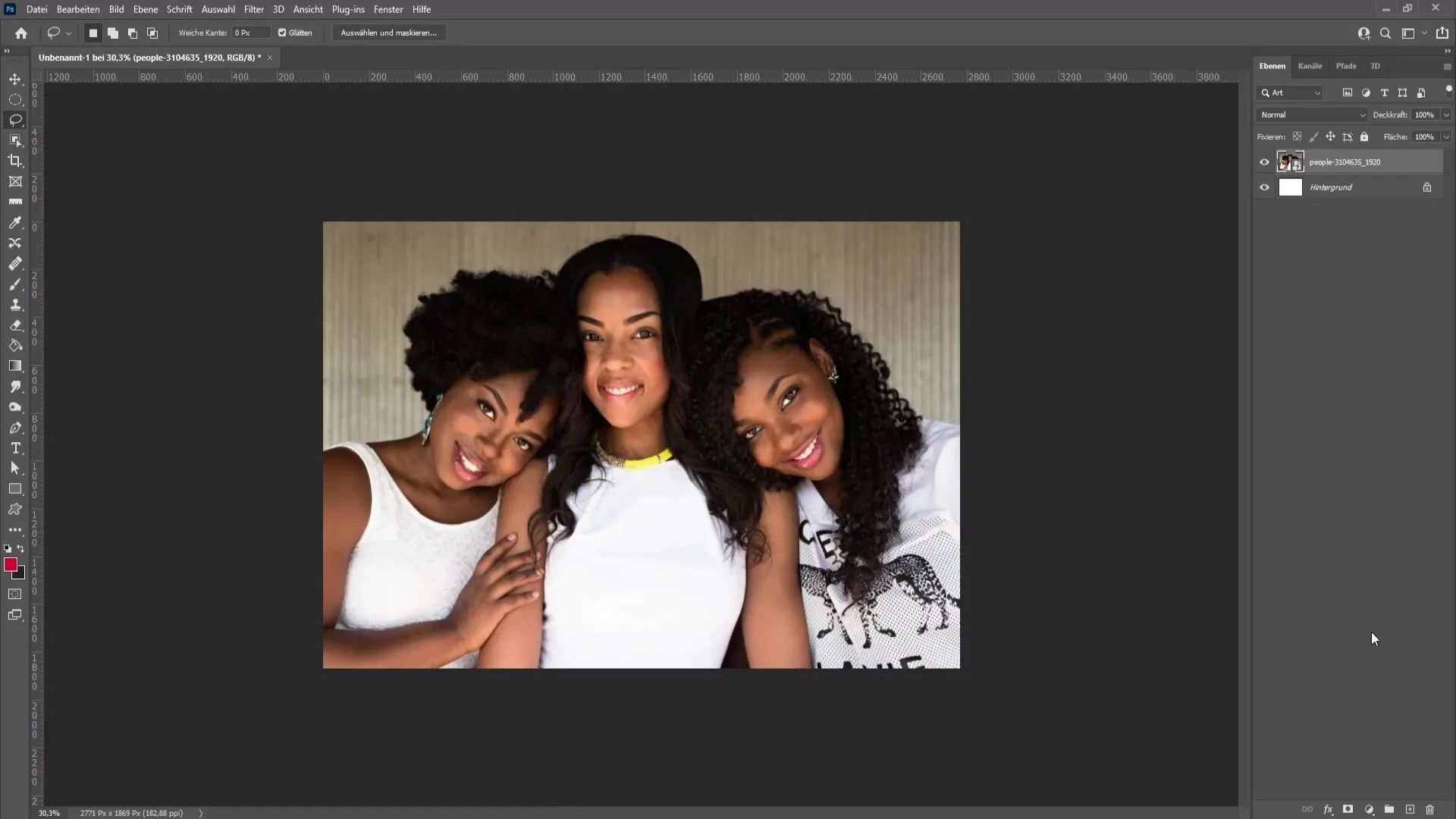
Dabar pasirinkimą galima perkelti ir koreguoti laikant nuspaustą tarpo klavišą ir judinant pasirinkimą vaizde.
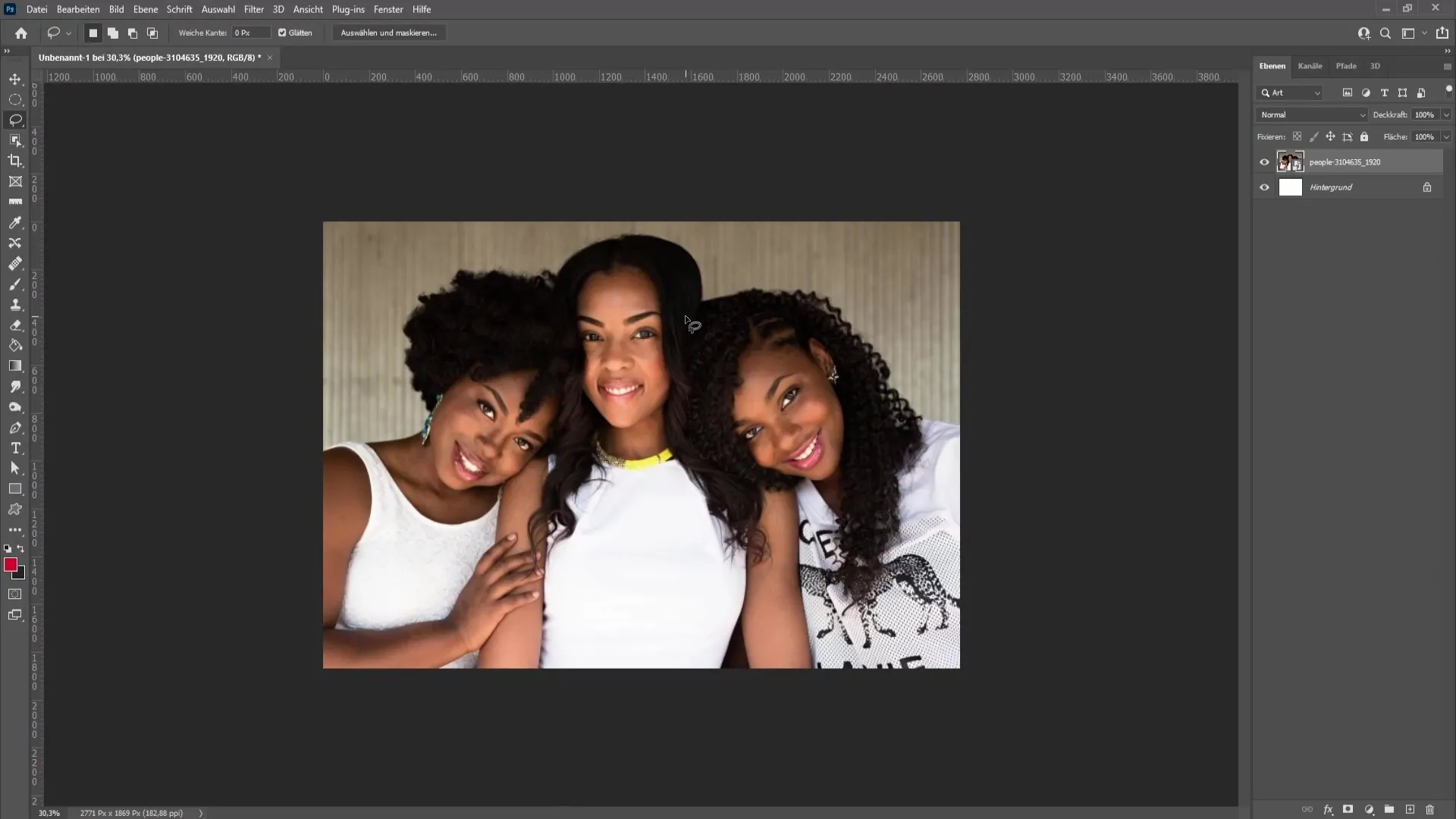
Norėdami užtikrinti, kad pasirinkimo vieta idealiai priglustų prie veido, galite dešiniuoju pelės klavišu spustelėti pasirinkimo viduje ir pasirinkti parinktį "Transform selection" ("Transformuoti pasirinkimą"). Čia galite toliau koreguoti pasirinkimo dydį ir formą.
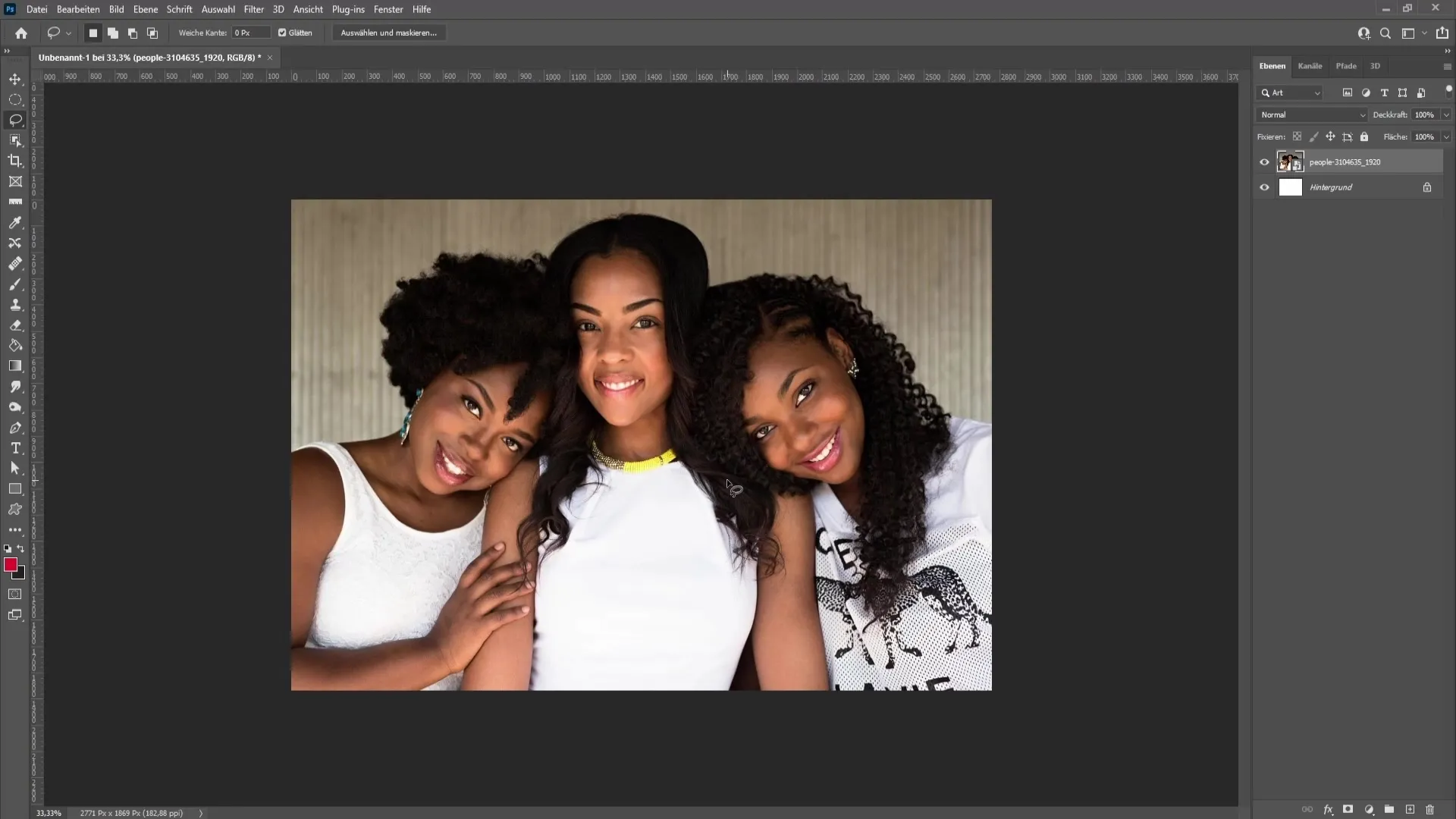
Tik tada, kai atranka jus tenkina, patvirtinate koregavimus spausdami Enter.
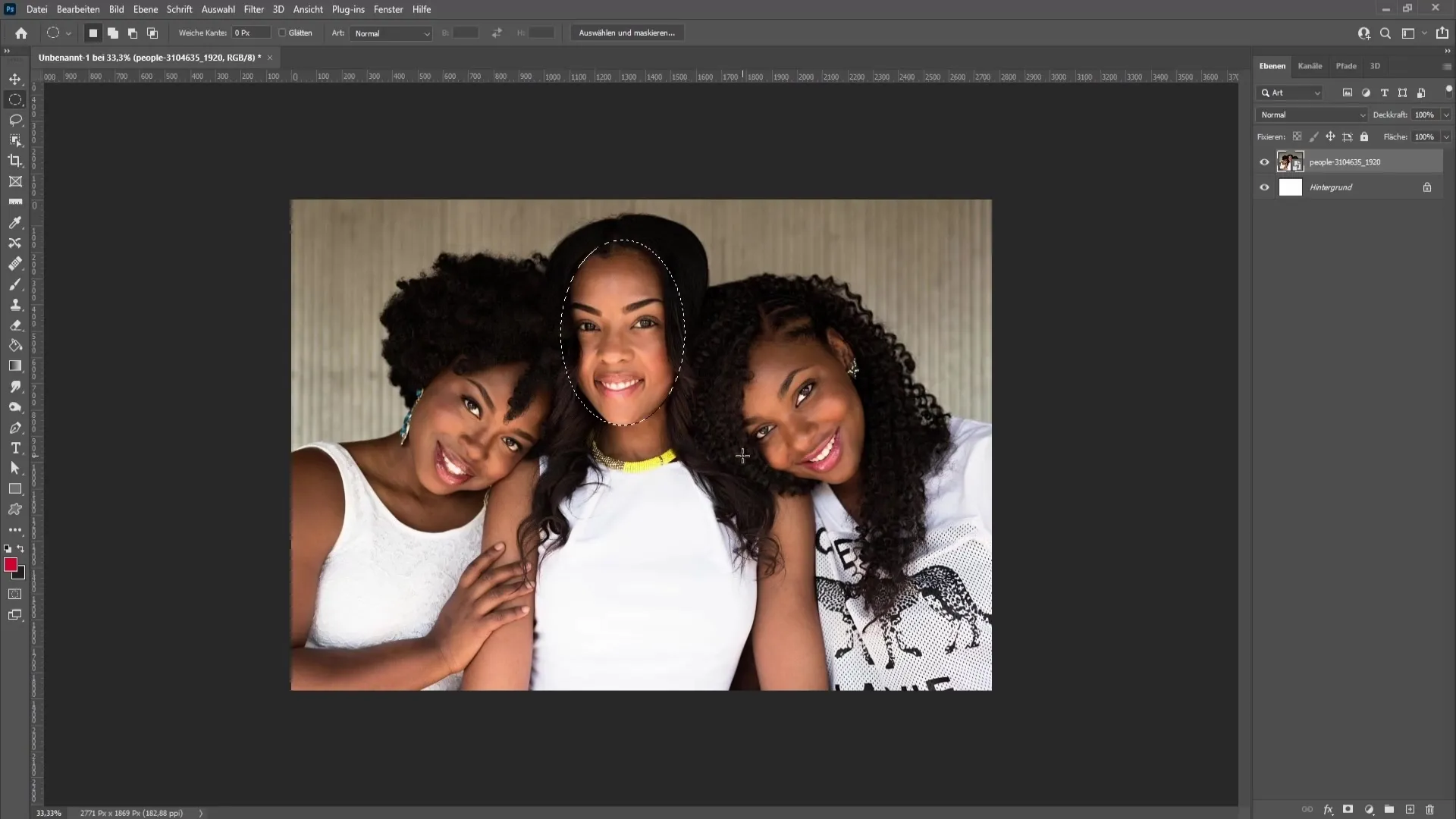
Dabar pereiname prie kito žingsnio: reikia nukopijuoti pasirinkimą į naują sluoksnį. Norėdami tai padaryti, dar kartą dešiniuoju pelės klavišu spustelėkite pasirinkimą ir pasirinkite "Kopijuoti per sluoksnius".
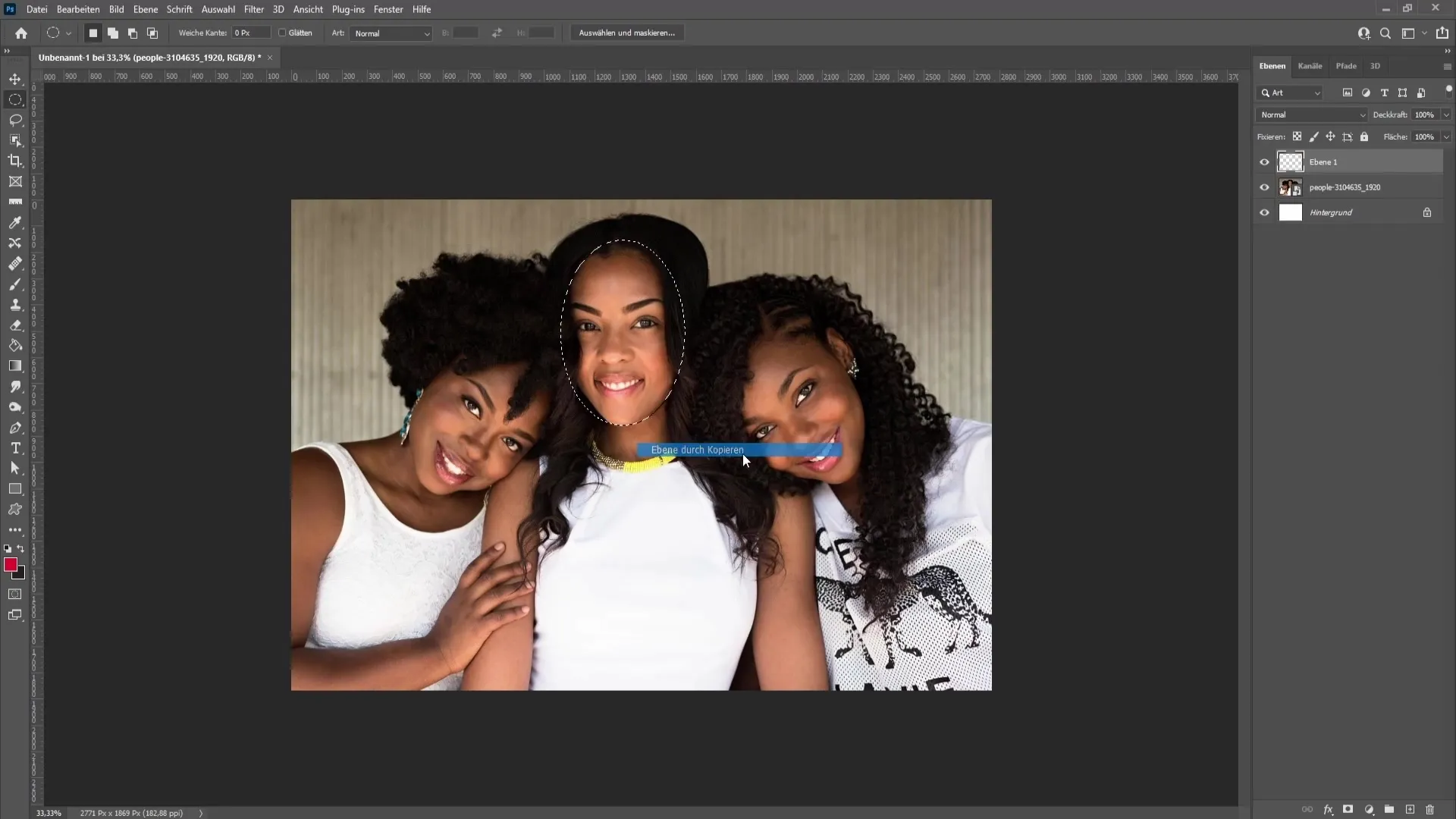
Dabar pamatysite, kad jūsų pasirinkimo vieta sukurta naujame sluoksnyje. Tai naudinga, nes nepaveiksite pradinio sluoksnio ir vėliau galėsite atšaukti pakeitimus.
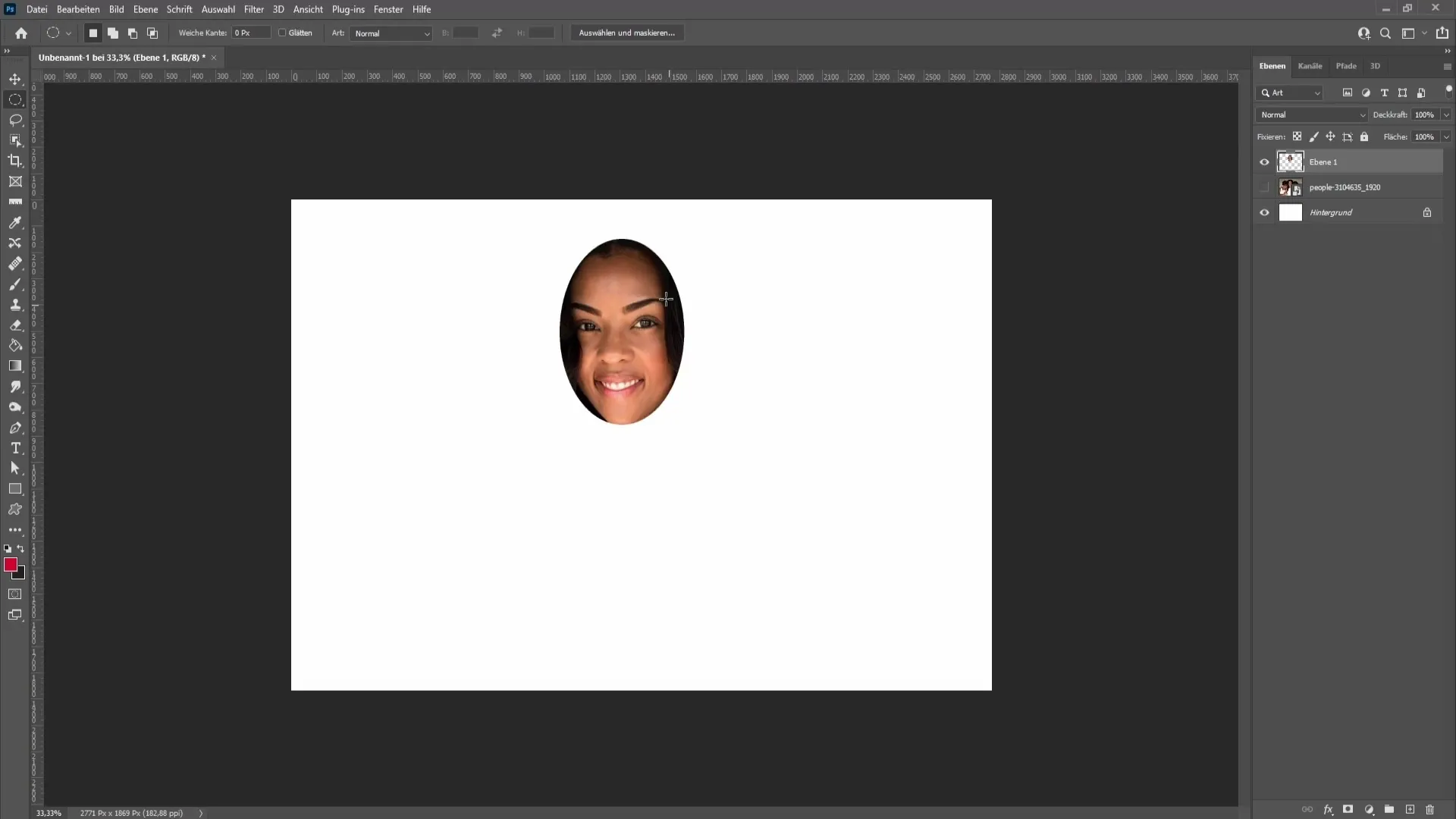
Norėdami pritaikyti pikselizaciją, viršutinėje meniu juostoje eikite į "Filters" (filtrai), pasirinkite "Coarsening filter" (šiurkštinimo filtras) ir spustelėkite "Mosaic effect" (mozaikos efektas).
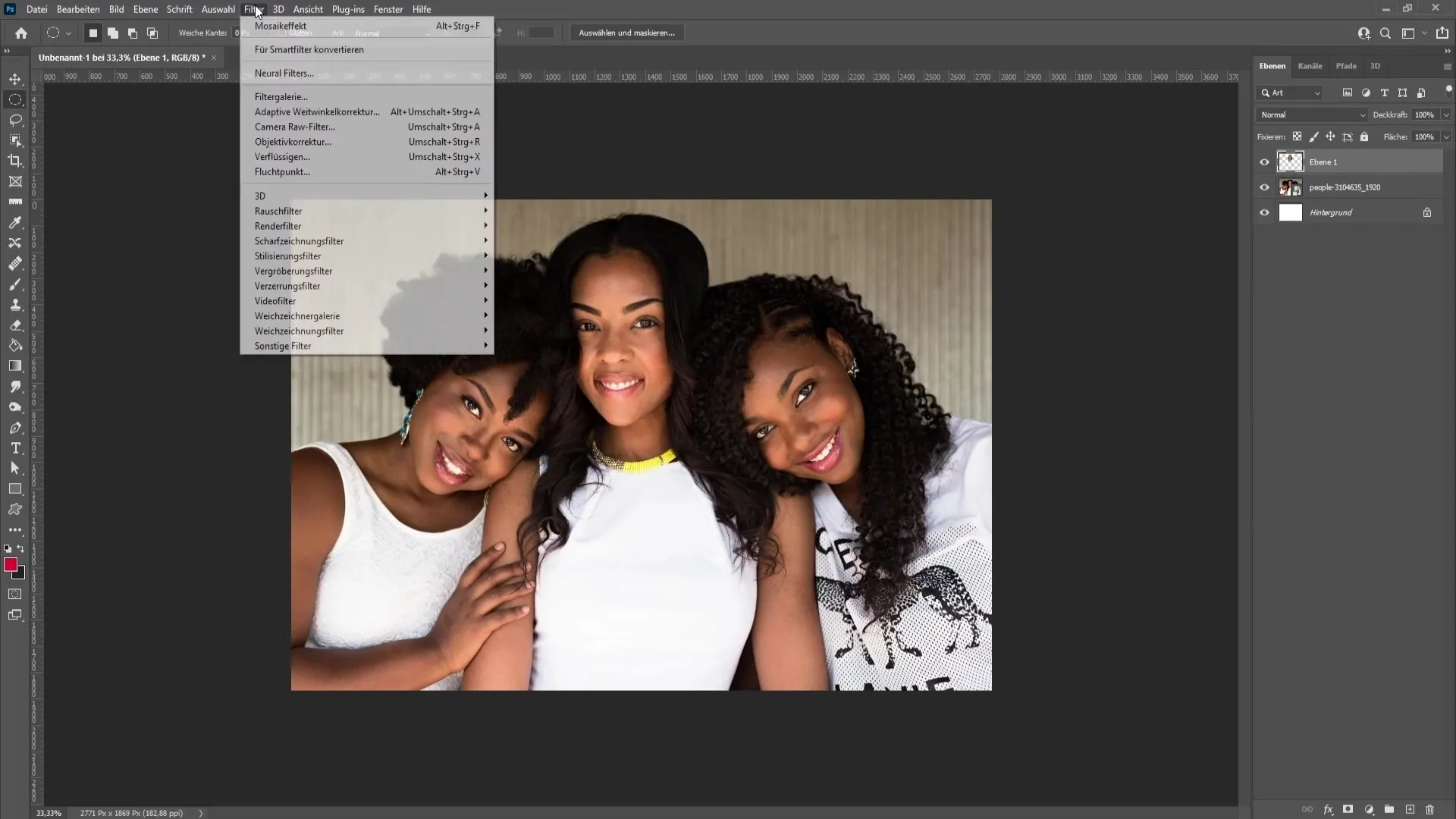
Čia galite nustatyti kvadratėlių dydį, priklausomai nuo to, kiek norite, kad veidas taptų neatpažįstamas. Didesnis skaičius reiškia didesnius pikselius.
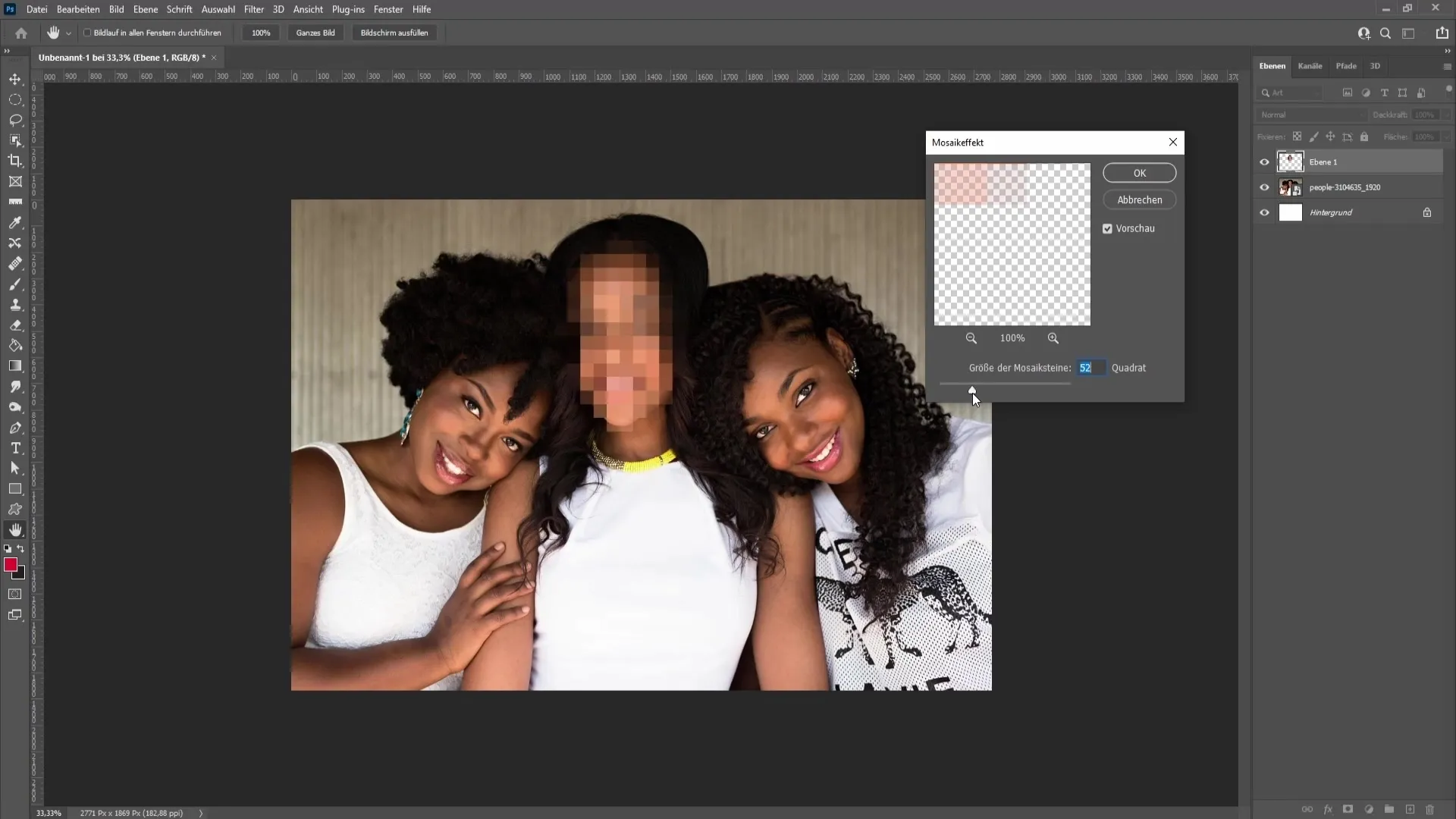
Šiek tiek išbandykite nustatymus, kad pasiektumėte norimą rezultatą. Kai būsite patenkinti, spustelėkite "OK".
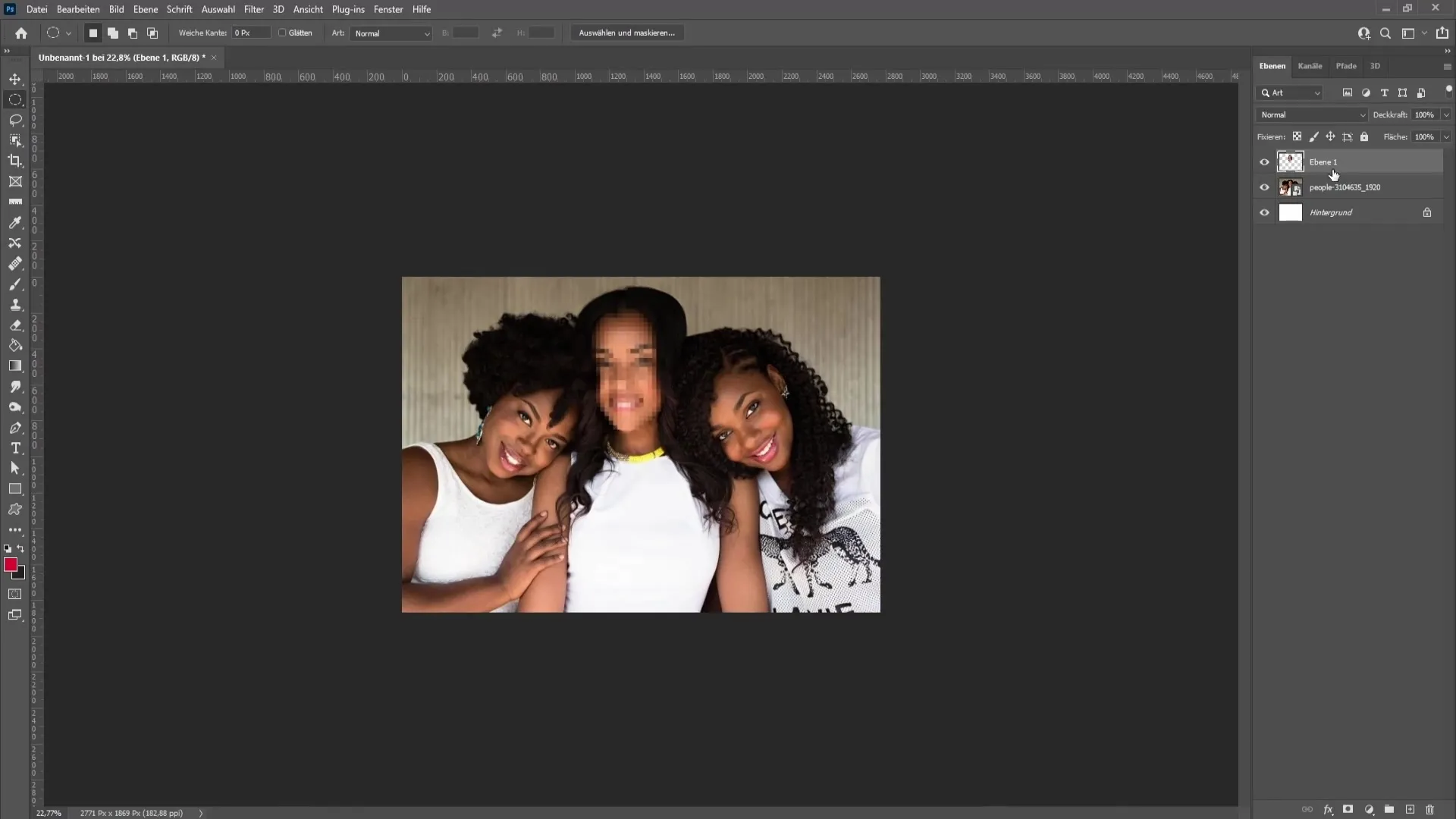
Dar vienas darbo su šiuo nauju sluoksniu privalumas yra tas, kad bet kada galite įjungti arba išjungti pikselizaciją. Tai suteikia jums laisvę išbandyti įvairias parinktis neištrinant pagrindinio sluoksnio.
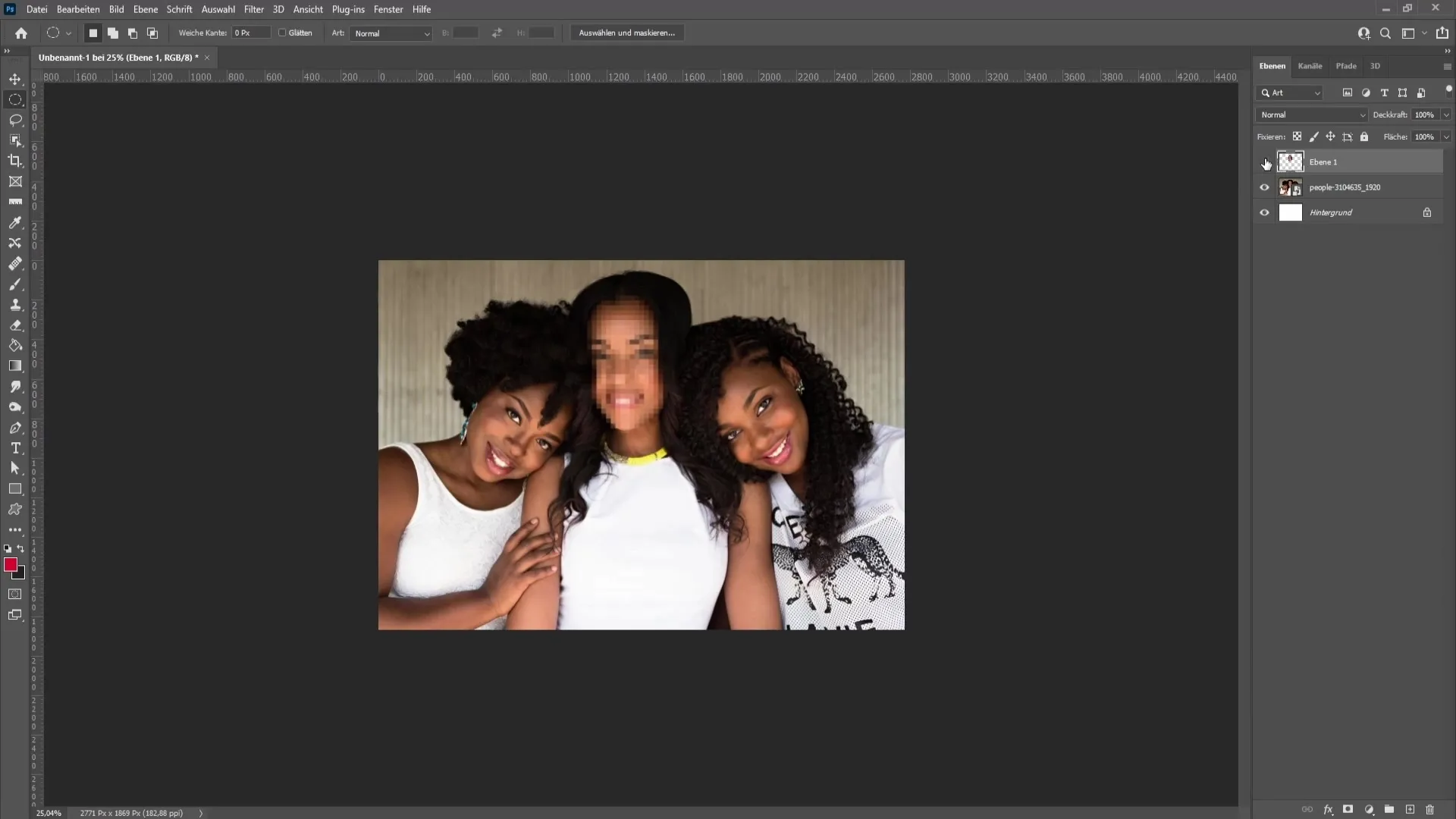
Jei pikselizacija jums nepatinka ir norite išbandyti ką nors kita, galite tiesiog ištrinti sluoksnį spustelėdami dešiniuoju pelės klavišu ir pasirinkdami "Delete layer" (pašalinti sluoksnį).
Kita pasirinkimo galimybė yra lazos įrankis. Juo galite atlikti laisvos formos pasirinkimą, idealiai tinkantį netaisyklingoms veido formoms.
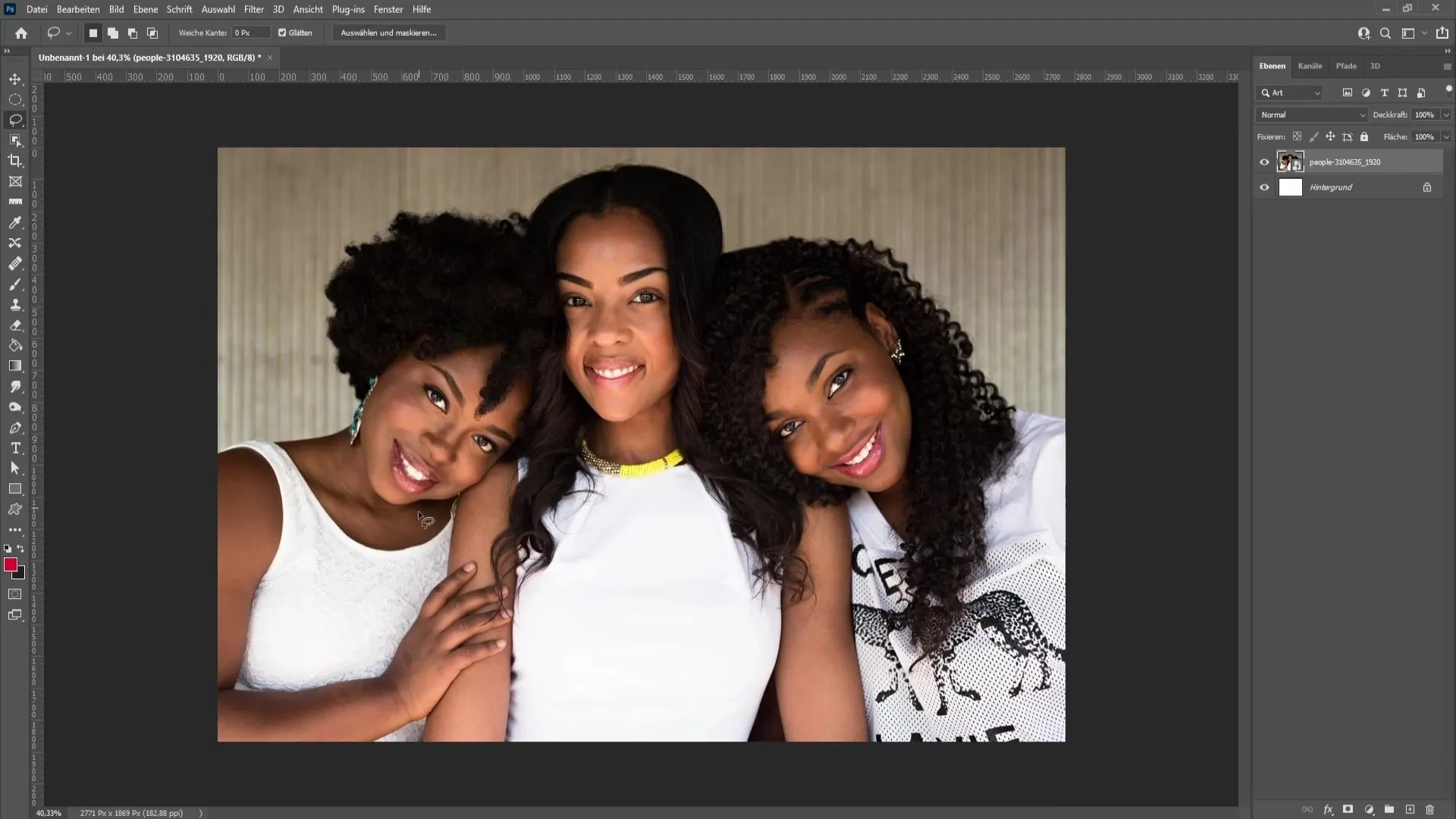
Galite tiesiog judėti aplink veidą ir koreguoti pasirinkimą taip, kad jis apimtų būtent tą sritį, kurios norite. Sukūrę pasirinkimą, dar kartą spustelėkite dešinįjį pelės klavišą ir nukopijuokite sluoksnį.
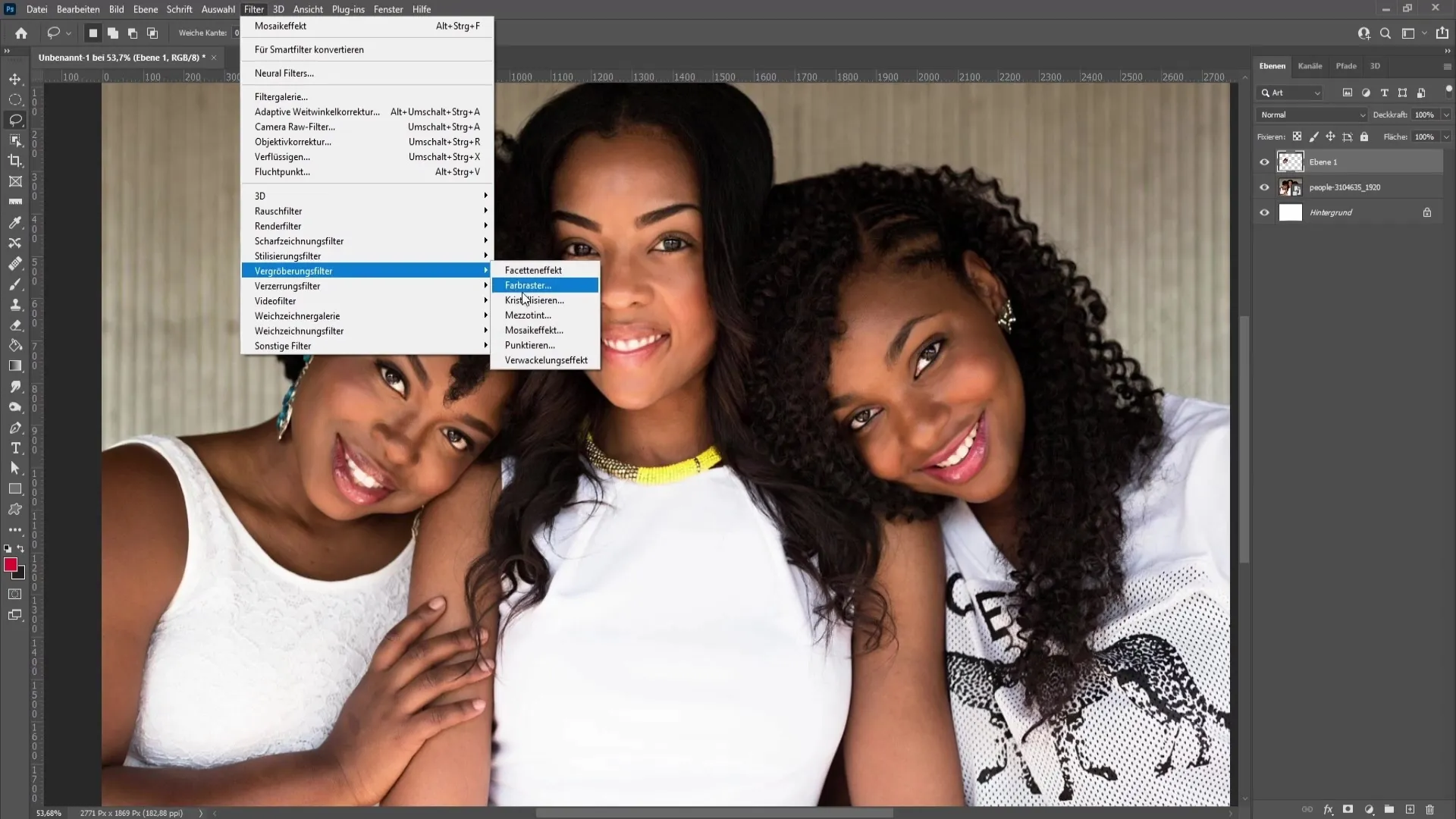
Tada dar kartą pritaikykite mozaikos efektą, lygiai taip, kaip aprašyta pirmiau, ir nustatykite norimus pikselių dydžius.
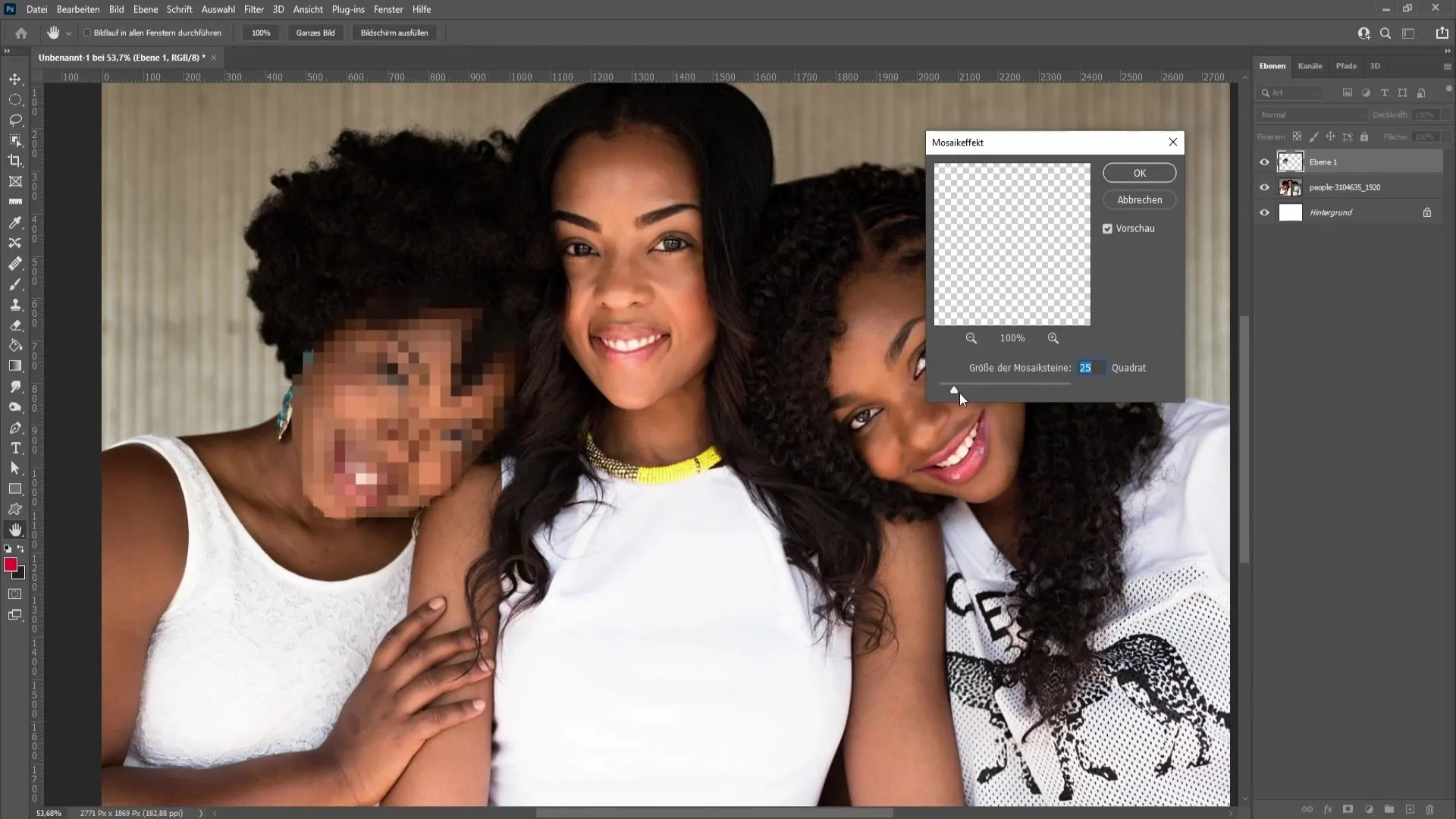
Taigi technika yra tokia pati, kaip ir anksčiau, o jūs galite lanksčiai dirbti su skirtingais įrankiais, kad pasiektumėte geriausią rezultatą.
Apibendrinimas
Šioje pamokoje sužinojote, kaip "Photoshop" programoje išsklaidyti veidus naudojant skirtingus pasirinkimo įrankius ir mozaikos efektą. Šie būdai suteikia galimybę kūrybiškai dirbti su vaizdais ir pritaikyti juos pagal savo skonį.
Dažniausiai užduodami klausimai
Kaip iš naujo nustatyti anksčiau redaguotą sluoksnį?Galite paprasčiausiai ištrinti sluoksnį ir iš naujo atlikti visus veiksmus, kad atliktumėte naują koregavimą.
Ar galiu šią techniką taikyti kitoms vaizdo sritims?Taip, pasirinkę atitinkamas sritis ir pritaikę pikselizaciją, galite viską paveikslėlyje paversti neatpažįstama.
Kiek saugu pikseliuoti veidus vaizduose?Pikseliuoti yra geras būdas apsaugoti žmonių tapatybę, tačiau visada turėtumėte laikytis teisinių vaizdų naudojimo taisyklių.


